【vue2+element-ui】el-upload封装多图上传组件
halo小伙伴们,在开发表单中会有遇到需要多图上传,可动态限制上传的图片数量、大小,支持删除、显示提示语的需求。
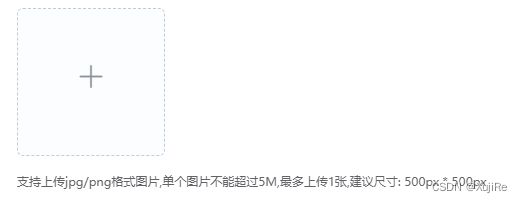
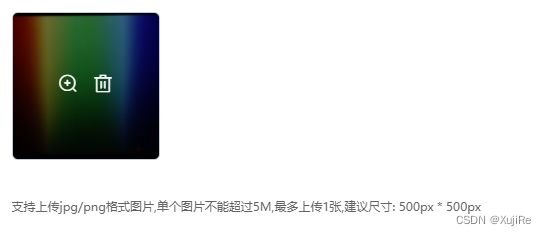
在这小编带来一个小编自封装用了很久的多图上传组件,话不多说上代码。
首先创建一个如:XUploadImgList.vue的文件,编写如下:
<template>
<div>
<el-upload
ref="upload"
:action="uploadUrl"
list-type="picture-card"
:auto-upload="true"
:headers="headerObj"
:file-list="fileList"
:before-upload="beforeUpload"
:on-success="successUpload"
:on-preview="handlePictureCardPreview"
:on-remove="handleRemove"
:limit="limit"
accept=".jpg, .jpeg, .png"
>
<i slot="default" class="el-icon-plus" />
<div v-if="showText" slot="tip" class="el-upload__tip">支持上传jpg/png格式图片,单个图片不能超过{{ maxSize }}M,最多上传{{ limit }}张<span v-if="suggestedSize">,建议尺寸: {{ suggestedSize }}span>div>
el-upload>
<el-dialog :visible.sync="dialogVisible" append-to-body>
<img width="100%" :src="dialogImageUrl" alt="">
el-dialog>
div>
template>
<script>
import { getToken } from '@/utils/auth'
import api, { getUploadUrlByImage} from "@/api/pagecreator/onlinegrid";
export default {
name: "XUploadList",
props:{
//文件大小限制
maxSize:{
default: 2
},
//文件数限制
limit:{
default: 1
},
// 显示提示文本?
showText:{
default: true
},
value:{
default: null,
type:String
},
//建议尺寸
suggestedSize:{
default:''
}
},
computed:{
// 获取公共封装的请求地址
uploadUrl: {
get() {
return getUploadUrlByImage()
}
}
},
data(){
return{
dialogImageUrl:'',
dialogVisible:false,
fileList: [],
disabled: false,
// 设置请求头-看后端需求
headerObj: {
Authorization: 'Bearer ' + getToken()
},
}
},
watch: {
// 监听初始时图片列表长度, 与limit相等则隐藏按钮
fileList: {
handler() {
this.checkLimit(this.fileList)
this.fileChange();
}
},
value: {
deep: true, // 深度监听
handler(val) {
console.log("图片izhi",val)
if(val){
if(Array.isArray(val)){
this.fileList = [];
// 图片列表回显
val.forEach((item,index)=>{
// this.fileList.push({name:item,url:process.env.VUE_APP_API+"/"+item})
this.fileList.push({name:item,url:item})
})
}else {
this.fileList = [];
this.fileList.push({name:val,url:val})
}
}
}
},
},
methods: {
// 检查对比图片数量,对新增按钮进行隐藏
checkLimit(filelist) {
const limit = this.limit
this.$nextTick(()=>{
const uploadDom = this.$refs['upload']
if (filelist.length === limit) {
uploadDom.$children[1].$el.style.display = 'none'
} else {
uploadDom.$children[1].$el.style.display = ''
}
})
},
// 放大查看图片
handlePictureCardPreview(file){
this.dialogImageUrl = file.url;
this.dialogVisible = true;
},
// 删除图片
handleRemove(file) {
// console.log(file)
for (let i = 0; i < this.fileList.length; i++) {
if (this.fileList[i].uid === file.uid) {
this.fileList.splice(i, 1)
}
}
},
//监听改变
fileChange(){
this.$emit('fileChange',this.fileList)
},
//成功上传
successUpload(response, file, fileList) {
console.log('执行到这里。。。', response, file, fileList)
this.fileList.push(file)
},
// 选中前钩子
beforeUpload(file) {
// console.log("123456",file);
const fileSuffix = file.name.substring(file.name.lastIndexOf('.') + 1)
// 文件类型
const whiteList = ['jpg', 'jpeg', 'png']
// 验证格式
if (whiteList.indexOf(fileSuffix) === -1) {
this.$message.error(file.name + '上传文件只能是 jpg、jpeg、png格式')
this.$refs.upload.handleRemove(file)
return false
}
const isLt5M = file.size / 1024 / 1024 < this.maxSize
// 验证大小
if (!isLt5M) {
setTimeout(() => {
this.$message.error(file.name + '上传文件大小不能超过 '+ this.maxSize +'MB')
}, 10)
this.$refs.upload.handleRemove(file)
return false
}
},
}
}
script>
在需要调用的页面使用如下:
<x-upload-img-list :showText="true" :value="form.imgList" :max-size="5" :limit="6" @fileChange="pictureChange">x-upload-img-list>
<script>
import XUploadImgList from "@/components/FormField/XUploadImgList";
components: {
XUploadImgList
},
methods :{
// 图片上传组件回调--可以操作成自己想要的
pictureChange(e){
console.log('图片上传回调',e)
this.form.slideshowList = []
e.forEach((item,index)=>{
if(item.response){
this.form.slideshowList.push(process.env.VUE_APP_API+"/"+item.response.data)
}else {
this.form.slideshowList.push(item.url)
}
})
this.form.slideshow = this.form.slideshowList.join(','); // 使用逗号将数组转换为字符串
},
}
script>
好啦,这是关于一篇vue2的多图上传组件,如果有什么问题及时跟小编联系哦,如果喜欢的话记得给小编三连哈,小伙伴们如果有什么好的组件记得跟小编分享下哦